win10改系统区域 如何更改Windows 10的系统区域和语言设置
更新时间:2023-12-02 17:02:50作者:xtyang
在如今全球化的时代,人们越来越需要使用不同语言和区域的软件和操作系统,而对于使用Windows 10的用户来说,改变系统区域和语言设置是非常方便的。无论是因为学习需要,还是因为工作需要,我们都可以轻松地在Windows 10中更改系统区域和语言设置。接下来让我们一起来了解一下如何进行这样的设置。
方法如下:
1.第一步:我们单击鼠标右键在左下角开始菜单处,选择“控制面板”选项。
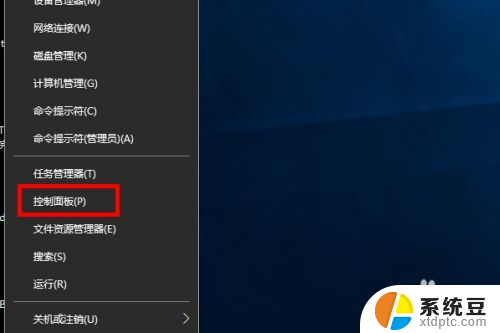
2.第二步:在控制面板界面中我们选择“区域”选项。
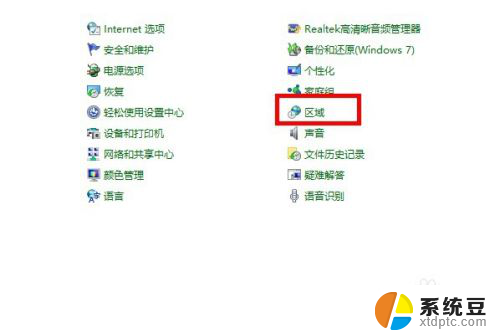
3.第三步:我们在区域这个窗口中可以看到日期格式,位置。语言设置这几个选项。
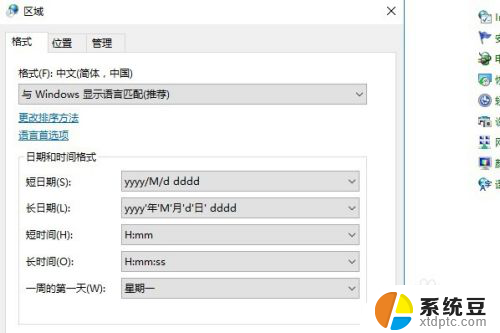
4.第四步:我们点击上边的管理选项,选择“更改系统区域设置”选项。
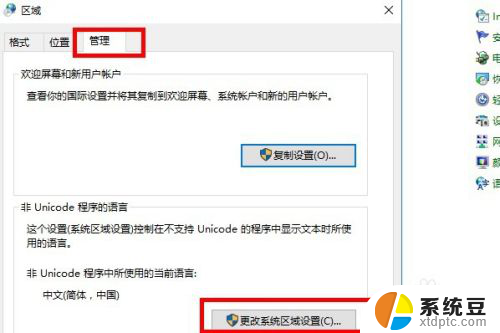
5.第五步:我们可以看到,系统默认的区域是中国。我们可以点击下拉菜单进行更改。
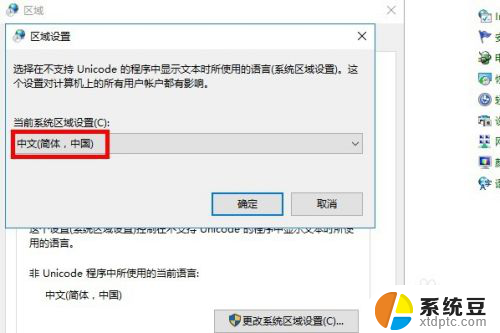
6.第六步:我们选择我们需要的区域如“英国”点击确定,重启系统。我们的区域设置就设置好了。快来实践一下吧。
以上就是Win10更改系统区域的全部内容,有需要的用户可以根据本文提供的步骤进行操作,希望这篇文章对大家有所帮助。
win10改系统区域 如何更改Windows 10的系统区域和语言设置相关教程
- windows10改地区 如何修改win10系统的国家和地区
- win10如何将装有系统的盘分区 windows10分区工具怎么使用
- windows字体设置 Win10系统如何更改系统默认字体设置
- 在windows中如何设置系统日期? Win10系统怎么修改时间和日期
- win10更改电脑ip win10系统如何修改电脑IP地址设置
- win10系统语言切换中文 Win10中文语言设置方法
- win10更改屏幕分辨率 Windows10系统如何调整屏幕分辨率设置
- win10系统语言切换中文 Win10中文语言设置步骤
- 怎样更改电脑账户名称win10 win10系统如何更改账户名称
- 更改用户名win10 如何在Win10系统上更改用户名
- win10读不出u盘内容 WIN10系统插入U盘读不出来怎么办
- win10屏幕设置 win10多屏幕设置教程
- windows添加键盘 Windows10添加键盘输入法的具体步骤
- win10系统设置笔记本盖上后不休眠 笔记本电脑设置不休眠方法
- 在哪里打开ie浏览器 win10找不到IE浏览器怎么办
- 为什么我的microsoft edge打不开 win10电脑edge浏览器闪退怎么办
win10系统教程推荐
- 1 win10屏幕设置 win10多屏幕设置教程
- 2 为什么我的microsoft edge打不开 win10电脑edge浏览器闪退怎么办
- 3 笔记本电脑为什么不显示电量 Windows10笔记本电量显示不出来怎么解决
- 4 电脑开机怎么切换用户登录 Win10登录界面如何切换用户账号
- 5 电脑显示器桌面字体如何调整 win10电脑字体设置步骤详解
- 6 为什么亮度自动调节总是自己开启 Win10怎么启用自适应亮度
- 7 windows10即将过期 Windows许可证过期如何激活
- 8 windows开机很慢 win10开机破8秒的实用技巧
- 9 如何恢复桌面设置 win10怎样恢复电脑桌面默认图标
- 10 电脑桌面不能显示全部界面 win10屏幕显示不全如何解决